So erstellen Sie eine Fläche zum Füllen der Lücke zwischen ausgewählten Punkten auf einer Fläche
- Wählen Sie die zu verwendende Fläche aus, zum Beispiel:
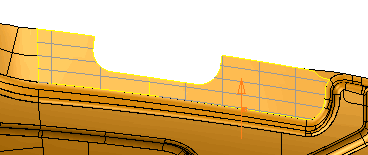
- Klicken Sie auf Fläche-Registerkarte > Fertigung-Gruppe > Werkzeuge > Kantenbereiche füllen.
Die Punkte im Kantenbereich werden im Modell angezeigt:
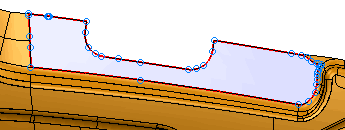
- Verwenden Sie das Dialogfeld Fülle Kantenbereiche, um die Fläche mit der Option Manuell oder Automatisch zu erstellen:
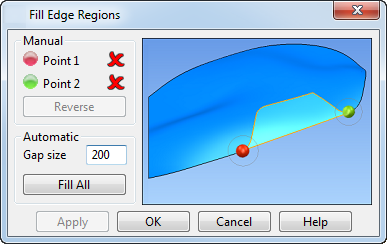
So verwenden Sie die Option Manuell
- Wählen Sie Punkt 1 und Punkt 2 auf der Fläche, wie durch
 und
und  dargestellt:
dargestellt:
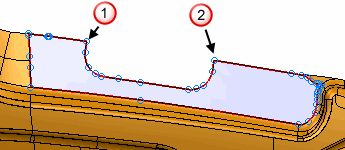
Wenn Sie eine gültige Auswahl vorgenommen haben, ändern sich die Symbole von
 in
in  , und der Kantenbereich wird hervorgehoben:
, und der Kantenbereich wird hervorgehoben:
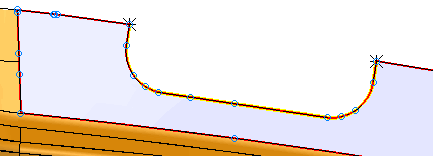
Verwenden Sie die Option Umkehren im Dialogfeld Fülle Kantenbereiche, um für ausgewählte Punkte zwischen dem kürzesten Pfad
 und dem längsten Pfad
und dem längsten Pfad  zu wechseln. Die erstellte Fläche hängt vom ausgewählten Pfad ab:
zu wechseln. Die erstellte Fläche hängt vom ausgewählten Pfad ab:

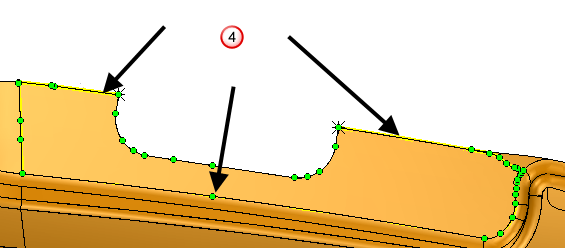
- Klicken Sie auf Anwenden.
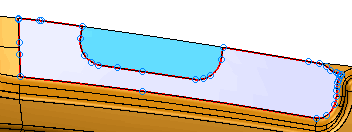
So verwenden Sie die Option Automatisch
- Passen Sie die Lückengröße der Maximalgröße der zu füllenden Lücken an.
Lücken, die größer sind als die Lückengröße, werden nicht gefüllt.
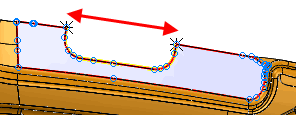
- Klicken Sie auf Fülle Alle, um alle Lücken zu füllen, die kleiner sind als die Lückengröße.
- Klicken Sie auf OK.